 Phần mềm diệt virus Norton (bao gồm 5 phiên bản: Norton Antivirus, Norton Internet Security, phiên bản cao cấp Norton 360, Norton Security và Norton Security with Backup). Norton giúp bảo vệ máy tính của bạn trước virus và các vấn đề về bảo mật. Để cài đặt Norton, bạn hãy làm theo hướng dẫn sau
Phần mềm diệt virus Norton (bao gồm 5 phiên bản: Norton Antivirus, Norton Internet Security, phiên bản cao cấp Norton 360, Norton Security và Norton Security with Backup). Norton giúp bảo vệ máy tính của bạn trước virus và các vấn đề về bảo mật. Để cài đặt Norton, bạn hãy làm theo hướng dẫn sau
Hướng dẫn cách cài đặt diệt virus Norton 2015, 2014 Bản quyền
Cập nhật: Norton 2016, 2017 đã tương thích và hoạt động tốt trên Windows 10
Bài viết sau sẽ hướng dẫn các bạn từng bước để cài đặt phần mềm diệt virus Norton vào máy tính (áp dùng cho phiên bản Norton cũ gồm: 2016, 2015, 2014, 2013). Để cài đặt phiên bản Norton mới nhất, tham khảo: hướng dẫn cài đặt Norton 2016, 2017 tại đây
Đặt mua Norton bản quyền tại đây
Hãy từng bước làm theo hướng dẫn sau để cài đặt Norton:
- Hãy đưa đĩa CD hoặc USB chứa bộ cài đặt Norton vào máy, nếu ko có đĩa cài đặt này, hãy Download tại 1 trong các liên kết bên dưới tương ứng với từng phiên bản bạn muốn cài đặt:
Lưu ý: sau khi bấm nút "Tải về" thì file cài đặt vừa tải về có thể nằm ở phía dưới cùng của cửa sổ trình duyệt hoặc mở ra bằng cách bấm phím tắt "Ctrl+J"
Download Norton Antivirus
Download Norton Internet Security
Download Norton 360
- Sau khi tải về, bạn hãy khởi chạy file cài đặt đã lưu trước đó hoặc trên ổ CDROM, USB...
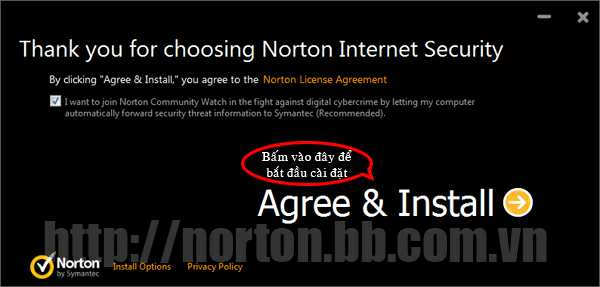
- Bấm "Agree & Install" để tiếp tục cài đặt (xem hình trên). Quá trình cài đặt sẽ tự động thực hiện và hoàn thành
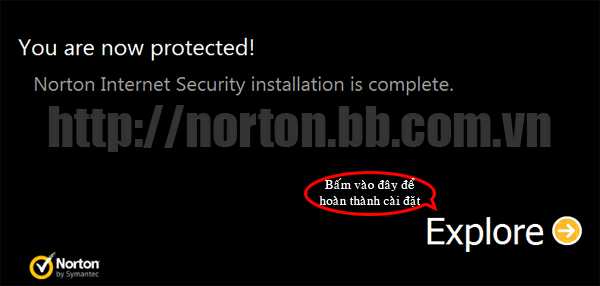
- Quá trình cài đặt thành công, bạn bấm "Explore" để khởi động ứng dụng (xem hình trên). Biểu tượng của Norton lúc này sẽ hiển thị trên khay hệ thống gần đồng hồ hệ thống (dưới cùng bên phải của màn hình)
Lưu ý:
- Phần mềm Norton hiện chưa hỗ trợ tiếng Việt Nam nên bạn chỉ có thể sử dụng ngôn ngữ mặc định tiếng Anh
- Quá trình cài đặt Norton bắt đầu và có thể sẽ hỏi ngay bạn mã đăng ký bản quyền (Product Key). Bạn hãy nhập vào mã đăng ký bản quyền tương ứng với phiên bản Norton đang cài đặt rồi bấm "Next" để tiếp tục
- Trong quá trình cài đặt, bạn có thể bấm "Install Option" để xem các tùy chọn cài đặt, bấm "OK" để tiếp tục
- Trong quá trình cài đặt, bạn có thể bấm "User Liccense Agreement" để xem các điều khoản và quy định sử dụng phần mềm
Hướng dẫn cách đăng ký bản quyền Norton:
Lưu ý: quá trình đăng ký có thể xuất hiện lỗi kết nối, tham khảo hướng dẫn sửa lỗi kết nối khi đăng ký bản quyền Norton tại đây
Nếu trước đó bạn chưa nhập mã đăng ký bản quyền thì khi bắt đầu chạy chương trình, ứng dụng sẽ hỏi bạn đăng ký bản quyền. Bạn hãy nhập mã đăng ký của mình và làm theo hướng dẫn để kích hoạt bản quyền của sản phẩm

- Mặc định, Norton cho phép sử dụng thử 15 hoặc 30 ngày, bạn có thể xem thời hạn bản quyền tại dòng cuối cùng bên trái của cửa sổ Norton (xem hình trên)
- Xem hình, bạn thấy dòng chữ "15 Days Remaining" (thời hạn bản quyền còn 15 ngày). Hãy bấm vào dòng chữ "Activate Now" bên cạnh để bắt đầu đăng ký bản quyền
- Tại cửa sổ đăng ký bản quyền, bạn hãy nhập mã bản quyền gồm 25 ký tự rồi bấm "Next"
- Cửa sổ tiếp theo, bạn hãy nhập đầy đủ họ tên, địa chỉ email, mật khẩu tài khoản bản quyền của norton rồi bấm "Next" sau đó bấm "Done" để hoàn thành đăng ký bản quyền
- Chúc mừng, bạn đã đăng ký thành công. Hãy kiểm tra thông tin bản quyền của bạn tại dòng cuối cùng bên trái của cửa sổ Norton "xxx Days Remaining" tương ứng với số ngày còn lại của bản quyền
Hướng dẫn cách quét virus với Norton:
Lưu ý: Ngay sau khi cài đặt, Norton vẫn chưa cho phép bạn quét virus cho tới khi bạn Update đầy đủ CSDL mẫu virus của phần mềm. Vì vậy, đầu tiên, bạn cần vào mục "LiveUpdate" sau đó bấm nút "Run LiveUpdate" để bắt đầu quá trình cập nhật CSDL. Quá trình này diễn ra khá lâu (tùy thuộc vào tốc độ mạng của bạn) vì phải tải về tới gần 200M dữ liệu
- Sau khi cập nhập CSLD thành công, bạn quay trở về màn hình chính bằng cách bấm nút mũi tên bên trái của cửa sổ

Thay vì bấm vào "LiveUpdate"->"Run LiveUpdate" bạn có thể bấm vào "Fix Now" để cập nhật CSDL
- Để quét virus, bạn vào mục "Scan Now" (biểu tượng kính lúp) (xem hình) rồi chọn "Quick Scan" (quét nhanh) hoặc "Full System Scan" (quét toàn bộ hệ thống)
Chúc bạn thành công! Mọi thắc mắc vui lòng Commnet bên dưới để được giải đáp
Thông tin cần biết khi sử dụng Norton:
- Hướng dẫn cài đặt phần mềm diệt virus Norton
- Liên kết tải về bộ cài phần mềm diệt virus Norton
- Cách diệt virus hiệu quả với Norton
- Các tính năng của phần mềm diệt virus Norton
- Bảng so sánh tính năng của các phiên bản Norton
- Hướng dẫn cách gia hạn bản quyền Norton
- Hướng dẫn cách kích hoạt bản quyền Norton
- Mất, quên mã bản quyền Norton làm sao lấy lại được?
- Cách sao lưu Backup bản quyền Norton để cài lại máy
- Cách chuyển bản quyền Norton từ máy này sang máy khác
- Lỗi không cập nhật được Norton
- Cách xóa và gỡ bỏ hoàn toàn Norton
- Tổng hợp các lỗi và cách xử lý khi cài đặt và sử dụng Norton
CHÚ Ý: để được cảnh báo virus và được Tư vấn Hỗ trợ và nhận Key Download mới nhất của phần mềm diệt Virus này hãy Tham gia nhóm Facebook tại đây
Theo BB.Com.Vn
Các tin khác liên quan cùng chủ đề
- Hướng dẫn cách cài đặt phần mềm diệt virus Avira 2016, 2017 và đăng ký bản quyền
- Hướng dẫn cách cài đặt phần mềm diệt virus Norton by Sytmantec
- Bkav Pro 2016, 2015 Bản quyền giá 299.000đ Khuyến mãi Mua 2 tặng 2
- Norton - Hướng dẫn cách gỡ và xóa bỏ hoàn toàn phần mềm diệt virus Norton
- Cách diệt Virus hiệu quả với Bkav Pro 2016, 2015
- Cách diệt virus hiệu quả với Norton Internet Security
- Cách phục hồi file nhiễm virus bị phần mềm diệt virus NIS diệt
- Công cụ diệt virus thủ công 1 click diệt ngay virus ko cần cài đặt
- Diệt Virus Norton Antivirus 2012 mới nhất Bản quyền
- Download Norton 2015, 2016 - Norton Security 2015 và Norton Security with Backup 2015
- Hướng dẫn cách cài đặt Bkav Mobile Security diệt virus cho iPhone, iPad - iOS
- Hướng dẫn cách cài đặt phần mềm diệt virus Bkav Home miễn phí






















